- Esvaziar Lixo
- Excluir aplicativo de e-mail
- Limpar cache no Mac
- Obtenha mais armazenamento no Mac
- Faça o Chrome usar menos RAM
- Onde está o Utilitário de Disco no Mac
- Verifique o histórico no Mac
- Control + Alt + Excluir no Mac
- Verifique a memória no Mac
- Verifique o histórico no Mac
- Excluir um aplicativo no Mac
- Limpe o cache do Chrome no Mac
- Verifique o armazenamento no Mac
- Limpe o cache do navegador no Mac
- Excluir favorito no Mac
- Verifique a RAM no Mac
- Exclua o histórico de navegação no Mac
Excluir atalhos no Mac [métodos simples de executar]
 atualizado por Lisa Ou / 14 de novembro de 2023 09:15
atualizado por Lisa Ou / 14 de novembro de 2023 09:15Os Atalhos são uma ferramenta integrada no Mac que ajuda você a acessar rapidamente programas e outros arquivos. O programa integrado criará atalhos na área de trabalho do Mac. Nesse caso, você pode iniciar e abrir os programas e arquivos sem localizá-los usando o Mac Launchpad ou Finder.
Apesar dessas vantagens, muitos atalhos na área de trabalho do Mac não são bons. Eles podem atrapalhar o que você deseja fazer no seu Mac. Além disso, os atalhos criados consomem espaço de armazenamento do Mac. Por que não excluir os atalhos do Mac? Existem métodos comprovados e testados para o problema. Veja-os abaixo.
![Excluir atalhos no Mac [métodos simples de executar]](https://www.fonelab.com/images/mac-sweep/how-to-delete-on-shortcut-mac/how-to-delete-on-shortcut-mac.jpg)

Lista de guias
Parte 1. Como excluir atalhos no Mac [formas integradas]
Se você não sabe, o programa Atalhos no Mac não pode ser excluído. A razão por trás disso é que é um programa integrado no seu Mac. Nesse caso, não existe uma maneira possível de excluí-lo. A melhor alternativa que você pode fazer é excluir os atalhos criados e os dados associados. Nesse caso, o programa não consumirá muito espaço de armazenamento do Mac.
Mas como você pode fazer isso? Bem, testar os 3 métodos abaixo irá ajudá-lo muito. Navegue por eles e escolha a maneira mais conveniente de excluir atalhos no Mac. Ir em frente.
Maneira 1. Use o programa de atalhos
Claro, o programa Atalhos será a primeira forma que você usará para resolver o problema. Ele possui uma maneira integrada de excluir os atalhos que você criou com ele. Na verdade, existem duas maneiras de excluir atalhos utilizando o programa. Veja-os abaixo enquanto você rola para baixo.
O processo começará com o lançamento do Atalhos programa. Depois disso, você verá os atalhos no lado esquerdo da interface principal. Depois disso, você tem 2 opções para excluí-los do programa. Você pode usar o Trackpad para Mac você clica neles e escolhe o Eliminar botão. Como alternativa, clique no Ícone X no lado direito dos atalhos.
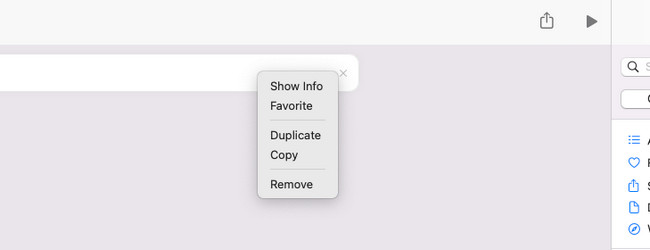

Com o FoneLab Mac Sweep, você limpará arquivos inúteis do sistema, e-mail, foto e iTunes para liberar espaço no Mac.
- Gerencie fotos semelhantes e arquivos duplicados.
- Mostre o status detalhado do Mac com facilidade.
- Esvazie a lixeira para obter mais armazenamento.
Maneira 2. Use o Mac Desktop
Este método é para você se os atalhos que você criou aparecerem na área de trabalho do Mac – na verdade, até mesmo a próxima opção. No processo, apenas o trackpad do Mac será o que você usará.
Além de excluir os atalhos, existem outros comandos que você pode executar usando este método. Com ele, você saberá todas as informações sobre o arquivo. Além disso, você pode usá-lo para renomear os atalhos que criou.
Deseja que este método exclua atalhos do seu Mac? Veja as instruções detalhadas abaixo que você pode imitar.
Encontre os atalhos que deseja excluir na área de trabalho do Mac. Depois disso, clique neles com a tecla Control pressionada usando o trackpad do Mac. Posteriormente, as opções serão mostradas na interface principal. Por favor selecione o Mover para o Lixo botão para excluir os atalhos.
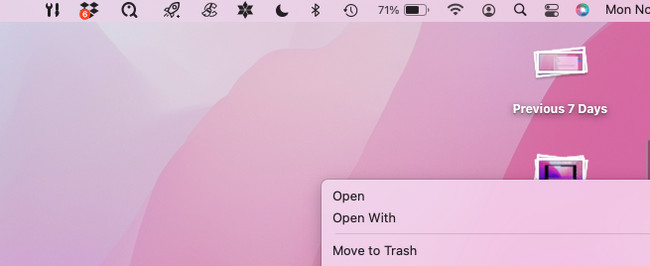
Como informação bônus, os atalhos de exclusão serão armazenados na lixeira do Mac. Exclua-os permanentemente por esvaziando a lixeira do Mac. Para isso, pressione o botão Comando + Shift + Excluir teclas do teclado do Mac. Como alternativa, inicie a Lixeira e clique no botão vazio botão no canto superior direito da ferramenta.
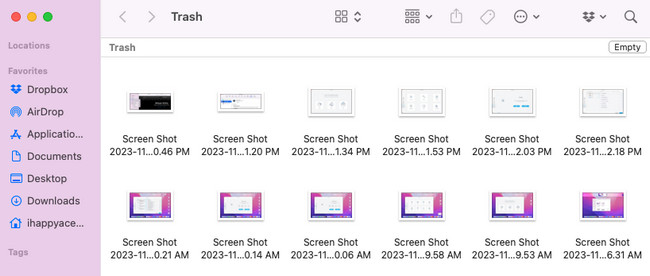
Maneira 3. Teclas de atalho
Através das combinações de teclas do teclado do Mac, você também pode usá-las para excluir atalhos do Mac. A desvantagem desse método é que combinações erradas de teclas podem gerar outros comandos no seu Mac. A pior coisa que pode acontecer é que o processo exclua até mesmo os dados essenciais do seu Mac.
Você está pronto para executar as combinações de teclas para excluir os atalhos do Mac? Veja como abaixo.
Na área de trabalho do Mac, localize os atalhos que deseja excluir do seu Mac. Depois disso, selecione todos eles e pressione o botão Comando + Excluir teclas do teclado do Mac. Os atalhos serão excluídos imediatamente.
Parte 2. Como excluir programas no Mac com FoneLab Mac Sweep
Com certeza, ao excluir dados, você deseja liberar espaço de armazenamento no Mac. Se sim, recomendamos fortemente Varredura do FoneLab Mac para limpar lixo indesejado e arquivos grandes em seu Mac. Somos informados de que os programas são um dos tipos de dados que consomem muito espaço de armazenamento em nossos Macs. Se sim, use o Desinstalar recurso deste software para exclua os programas raramente usados instalado no seu Mac. Além disso, você pode explorar os outros recursos da ferramenta para libere o espaço de armazenamento do Mac.

Com o FoneLab Mac Sweep, você limpará arquivos inúteis do sistema, e-mail, foto e iTunes para liberar espaço no Mac.
- Gerencie fotos semelhantes e arquivos duplicados.
- Mostre o status detalhado do Mac com facilidade.
- Esvazie a lixeira para obter mais armazenamento.
Imite as etapas detalhadas abaixo para excluir dados no seu Mac. Por favor, prossiga.
Passo 1Baixe o software através do Download grátis botão. Depois disso, clique no arquivo baixado no canto superior direito do navegador. Configure-o posteriormente arrastando e soltando-o no Mac Aplicação pasta. Posteriormente, inicie a ferramenta clicando duas vezes no ícone do programa.
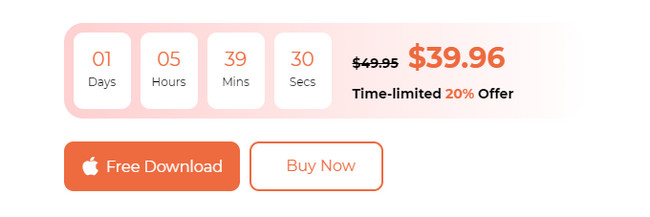
Passo 2A interface do Toolkit, Status e Cleaner será mostrada na tela. Por favor selecione o Kit de ferramentas ícone depois. Além disso, você pode testar as outras ferramentas do software para explorar suas funções.
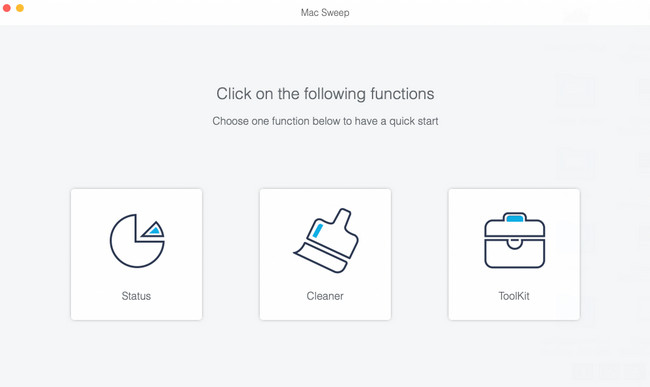
Passo 3Clique na Escanear botão para localizar todos os programas baixados em seu Mac. O tamanho dos resultados aparecerá no botão Exibir. Marque o botão para prosseguir para a próxima interface da ferramenta.
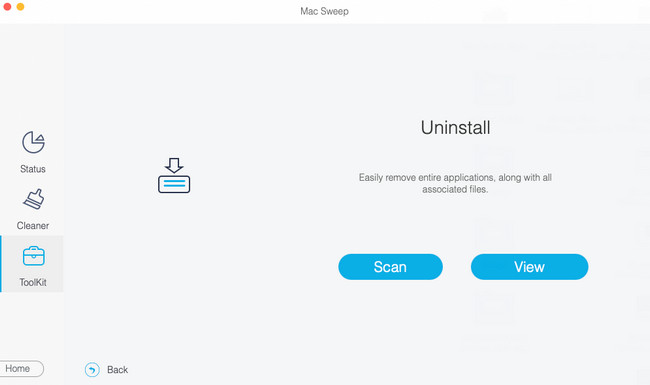
Passo 4À esquerda, selecione os programas que deseja excluir do seu Mac. Depois disso, clique no peixe de água doce botão para iniciar o processo de exclusão.
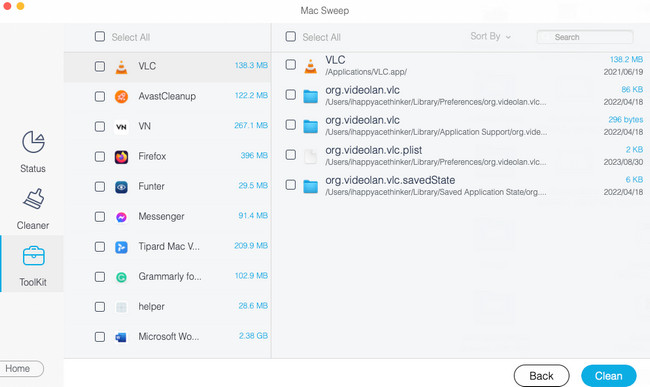

Com o FoneLab Mac Sweep, você limpará arquivos inúteis do sistema, e-mail, foto e iTunes para liberar espaço no Mac.
- Gerencie fotos semelhantes e arquivos duplicados.
- Mostre o status detalhado do Mac com facilidade.
- Esvazie a lixeira para obter mais armazenamento.
Parte 3. Perguntas frequentes sobre como excluir atalhos no Mac
1. Como adicionar um atalho no Mac?
A primeira coisa que você deve fazer é iniciar o programa Atalhos no seu Mac. Depois disso, clique no Ícone de mais no canto superior direito do programa. Escolha o Categorias botão à direita e escolha o tipo de dados que deseja criar um atalho. Mais tarde, clique duas vezes nele para ver o atalho à esquerda. Depois disso, clique no Ícone de três linhas no canto superior direito. Personalize o atalho posteriormente de acordo com como deseja vê-lo ou acessá-lo.
2. Por que não consigo excluir um atalho da área de trabalho do Mac?
Um dos motivos mais comuns é que o atalho foi feito com privilégios de Administrador. Nesse caso, sem o nome de usuário e senha corretos do Administrador, você não terá a chance de excluir o atalho. Para excluí-lo, você pode fazer login como Administrador ou codificar o nome de usuário e a senha corretos criados com o atalho.
Esperamos que você tenha excluído todos os atalhos indesejados ou não utilizados do seu Mac. Depois de aprender como excluir atalhos no Mac, você pensou em usar Varredura do FoneLab Mac? Seria ótimo se sua resposta fosse sim. Além de excluir arquivos associados aos atalhos, o programa também pode excluir outros arquivos grandes e inúteis do seu Mac para liberar seu espaço de armazenamento. você tem mais perguntas? Coloque-os na seção de comentários abaixo e participe de nossas discussões futuras. Obrigado!

Com o FoneLab Mac Sweep, você limpará arquivos inúteis do sistema, e-mail, foto e iTunes para liberar espaço no Mac.
- Gerencie fotos semelhantes e arquivos duplicados.
- Mostre o status detalhado do Mac com facilidade.
- Esvazie a lixeira para obter mais armazenamento.
